V6.6アップデートパッチインストーラーでは、以下がインストールされます。
・ChatLuck 本体・スマートフォン版モジュール
・ChatLuck データベースの更新
インストール前にご一読ください
ChatLuckのアップデートには、サーバーOSの Windows Update が必要な場合があります。
Windows Update を実施し、サーバーOSを最新の状態に更新してから、ChatLuckのインストールを行ってください。
下記のインストール作業では、特に指定のある場合を除き、Administratorユーザーでの作業を前提としています。また、インストーラー起動時には、管理者権限にて実行していただきますようお願いいたします。
インストール作業を始める前に、すべてのWindowsプログラムを終了することをお勧めします。
ご注意
インストール対象のサーバーで、インストールするアップデートパッチの「対象バージョン」となるChatLuckが正常に稼動している必要があります。
お使いのChatLuckのバージョンと、アップデートパッチダウンロードページの「対象バージョン」をご確認ください。
サーバー上にChatLuckがインストールされていない場合には、最新版のChatLuckのインストールを行っていただきますようお願いいたします。
1. インストールの開始
ダウンロードしたファイルを実行すると、インストールが始まります。
「次へ」ボタンを押してください。

2. 使用許諾契約書の確認
サーバーのシステム情報に問題がなければ、ChatLuckの使用許諾契約書が表示されます。
ご一読いただき、”使用許諾契約の全条項に同意します”にチェックを付けて、「次へ」ボタンを押してください。

3. インストール内容の入力
ChatLuckのインストール先を指定します。変更したい項目のボタンを押すと保存場所の変更が可能です。
入力が完了したら「次へ」ボタンを押してください。

4. PostgreSQLへの接続情報の入力
ChatLuckデータベースへの接続情報の入力が表示されます。
(通常、ダイアログに表示されている「ユーザー名」、「パスワード」、「ポート番号」のままで問題ありません。)
入力が完了したら「次へ」ボタンを押してください。

5. インストール内容の確認
内容に問題がなければ、「次へ」ボタンを押してください。
ChatLuckのアップデートが行われますので、そのまましばらくお待ちください。
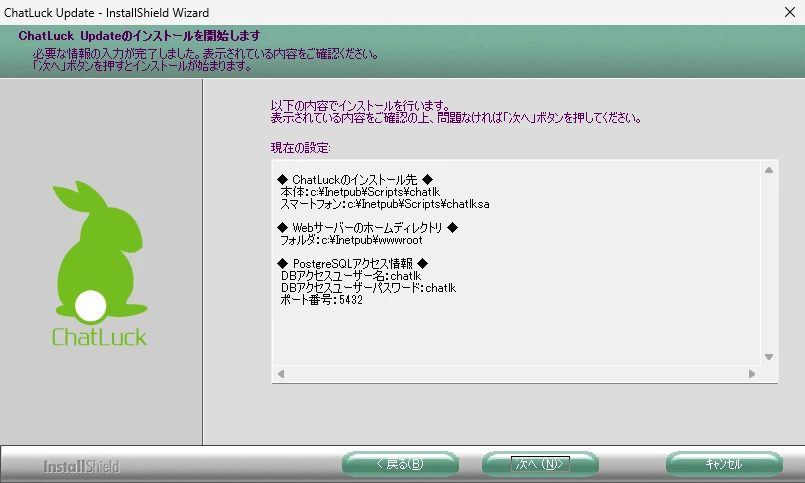
6. インストール完了
インストールは完了です。お疲れ様でした。

記載の製品名および商品名は、各社の商標、または登録商標です。